1、通过命令创建共享盘
(图形方式加盘可参考:
https://blog.csdn.net/kruie/article/details/94382972)
进入vm 安装目录
C:\Users\Lenovo>cd D:\Program Files (x86)\VMware\VMware Workstation
C:\Users\Lenovo>d:
创建共享存储
D:\Program Files (x86)\VMware\VMware Workstation>vmware-vdiskmanager.exe -c -s 6g -a lsilogic -t 2 "D:\vmware-machine\Virtual Machines\RAC1\ocr_vote.vmdk"
Creating disk 'D:\vmware-machine\Virtual Machines\RAC1\ocr_vote.vmdk'
Create: 100% done.
Virtual disk creation successful.
D:\Program Files (x86)\VMware\VMware Workstation>vmware-vdiskmanager.exe -c -s 30g -a lsilogic -t 2 "D:\vmware-machine\Virtual Machines\RAC1\mgmt.vmdk"
Creating disk 'D:\vmware-machine\Virtual Machines\RAC1\mgmt.vmdk'
Create: 100% done.
Virtual disk creation successful.
D:\Program Files (x86)\VMware\VMware Workstation>vmware-vdiskmanager.exe -c -s 10g -a lsilogic -t 2 "D:\vmware-machine\Virtual Machines\RAC1\data.vmdk"
Creating disk 'D:\vmware-machine\Virtual Machines\RAC1\data.vmdk'
Create: 100% done.
Virtual disk creation successful.
D:\Program Files (x86)\VMware\VMware Workstation>vmware-vdiskmanager.exe -c -s 10g -a lsilogic -t 2 "D:\vmware-machine\Virtual Machines\RAC1\fra.vmdk"
Creating disk 'D:\vmware-machine\Virtual Machines\RAC1\fra.vmdk'
Create: 100% done.
Virtual disk creation successful.
2、编辑虚拟机配置文件rac1.vmx rac2.vmx 加入如下内容,配置共享存储时可以获取到uuid
disk.EnableUUID="TRUE"
3、挂载共享存储
1) 选中虚拟机,右键“”配置“---添加---硬盘、
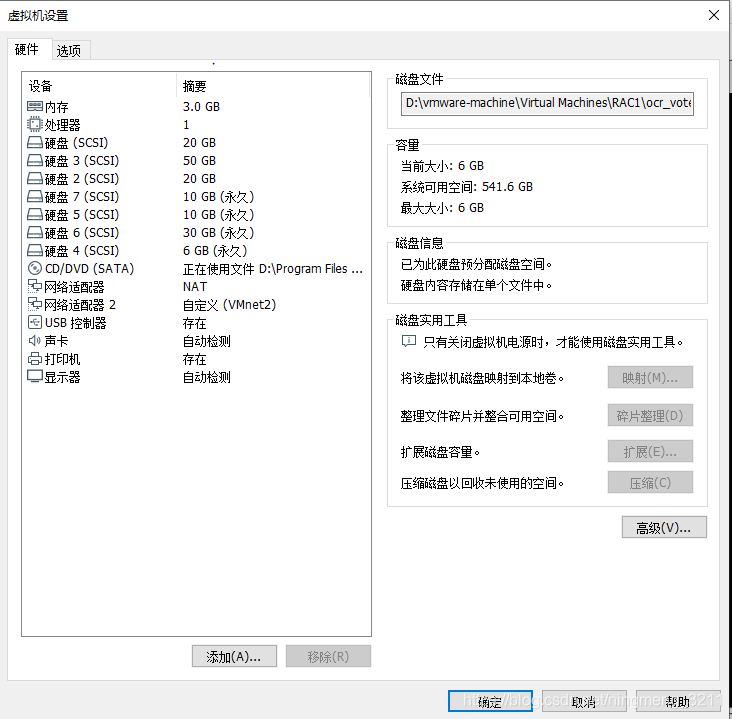
默认SCSI
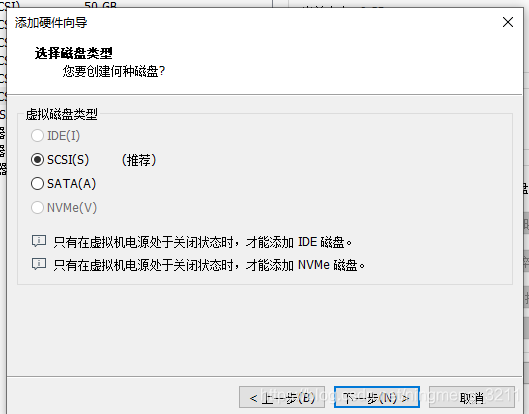
使用现有磁盘
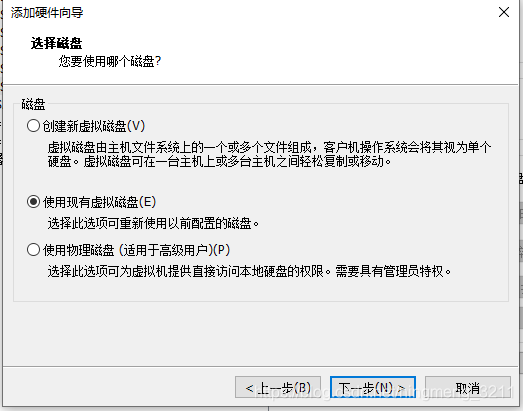
选着自己享用的共享盘===确定(加载磁盘时会提示是否转换,选择是)

同理配置其他节点
添加完磁盘,点击已添加的磁盘,选择告警设置,将相同磁盘设置为相同的“虚拟设备节点”,模式选择独立,
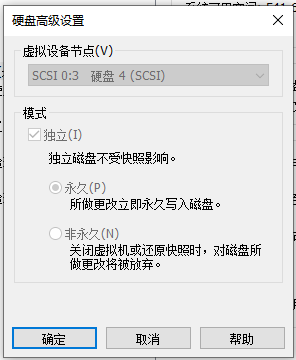
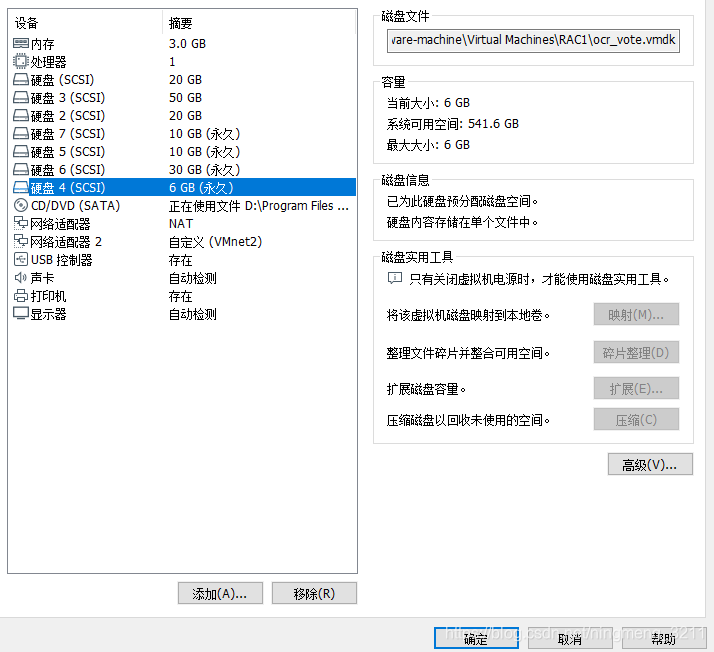
配置完成后开机即可在两个节点看到共享的存储了






















 1310
1310

 被折叠的 条评论
为什么被折叠?
被折叠的 条评论
为什么被折叠?








